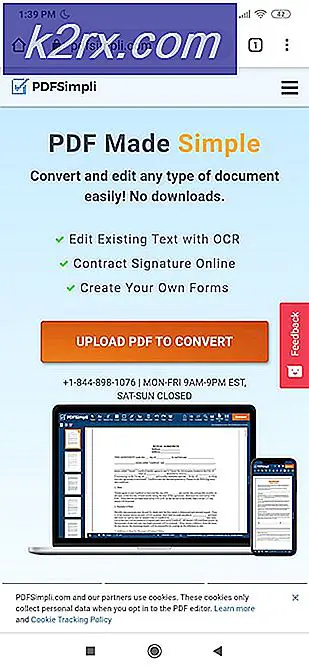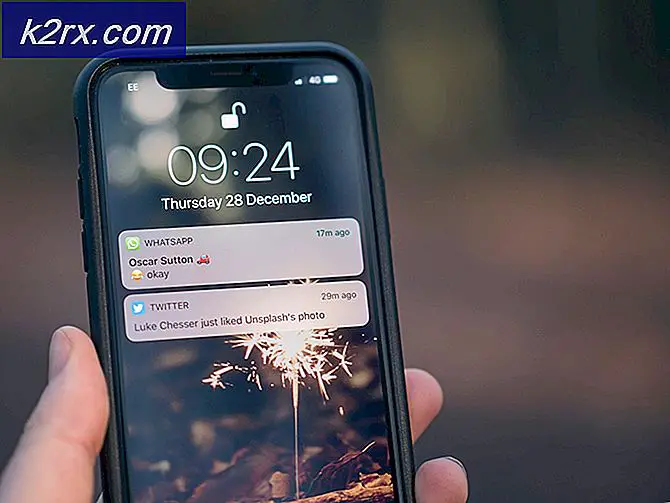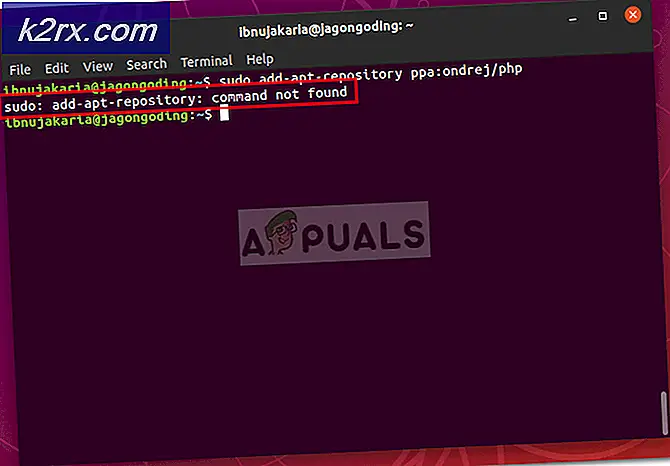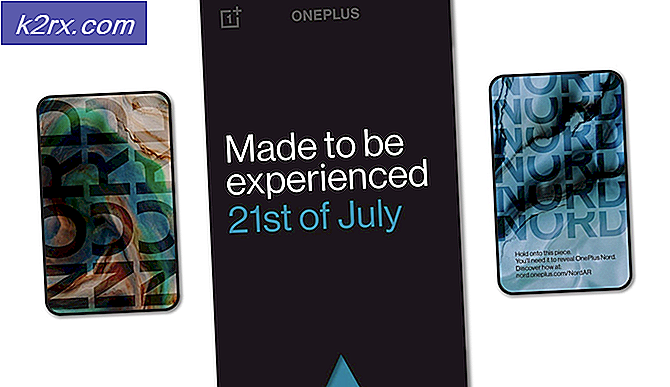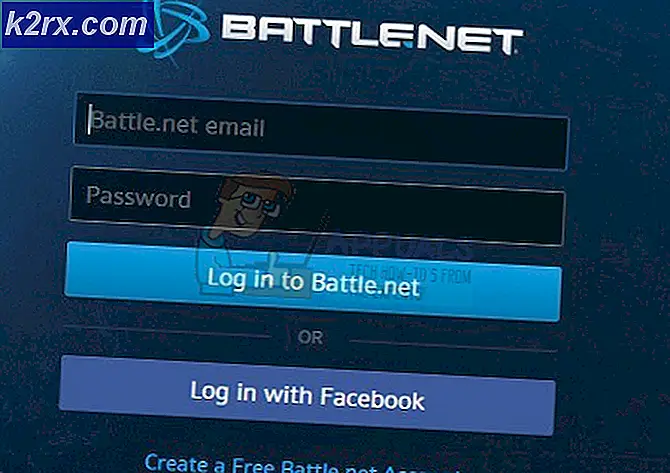Slik låser du opp og roter OnePlus 3T
Merk: Du må ha ADB installert på datamaskinen. Se denne veiledningen for hvordan du installerer ADB på Windows- datamaskiner. Du bør også ha en sikkerhetskopi av alle dine brukerinnstillinger som er lagret et sted, fordi ett av disse trinnene innebærer at du tilbakestiller telefonen på fabrikk.
Vær oppmerksom på trinnene i denne veiledningen og følg dem nøyaktig. Ikke start telefonen eller avslutt TWRP med mindre du er instruert.
- Last ned TWRP 3.0.4-1 herfra og lagre .img-filen i plattformverktøy-mappen din ( plassert i ADB-installasjonsmappen din, eksempel C: \ android-sdk \ platform-verktøy ).
- Naviger til telefonens innstillinger> Om telefon> trykk på Bygg nummer 7 ganger for å aktivere utvikleralternativer.
- Gå til Innstillinger> Utvikleralternativer og aktiver OEM Lås opp.
- Slå av OnePlus 3T og start opp i hurtigbåtmodus (Volum opp + strøm). Alternativt kan du holde volum opp + strøm etter at du har trykket på Reboot fra strømmenyen.
- Koble telefonen til datamaskinen via USB og åpne en ADB-kommandostasjon. Kjør nå denne kommandoen ( ADVARSEL: Dette vil låse opp opplastingsprogrammet ditt og tilbakestille telefonen helt til fabrikkinnstillinger) :
fastboot oem låse opp - Nå må vi koble TWRP til telefonen din i ADB med denne kommandoen:
fastboot flash twrp-3.0.4-1-oneplus3.img - Når blitsen er vellykket, naviger til TWRP Recovery med volumtastene og velg den med strømknappen. Det vil spørre om du vil tillate systemendringer - sveip til høyre hvis du har tenkt å rote telefonen. Hvis du ikke har tenkt å rote, ikke sveip til høyre, vil den aktivere DM-Verity, og du vil ikke kunne starte opp enheten din med mindre du fortsetter å følge trinnene for å rotere. Hvis du har tenkt å rot, IKKE EXIT TWRP YET.
- Last ned den nyeste versjonen av SuperSu Stable til PCen din her, og overfør den til enheten via TWRPs MTP-tilkobling.
- Blits SuperSu.zip i TWRP. Når det er ferdig, kan du nå starte telefonen på nytt i Android-systemet.
- Sørg for å laste ned SuperSu-appen fra Google Play-butikken.
Alternativt Root / Bootable System:
- Last ned den nyeste DM-Verity og tvungen kryptering disabler her
- Bruk TWRPs MTP-tilkobling, overfør den overførte nedlastede .zip-enheten til enheten din og blinke den i TWRP.
- Start nå telefonen på nytt fra TWRPs Reboot-meny (velg System Reboot).
- La telefonen stå alene mens den gjør sin virksomhet, telefonen vil starte opp noen ganger under roteprosessen. Du vet at det er gjort når telefonen støtter helt inn i Android.
- Vent i 2-5 minutter for at enheten skal fullføre innstillingen. (SuperSU vil starte på nytt et par ganger)
Hvordan gjenopprette fra murstein
- Last ned OnePlus 3T Unbrick Tool her og pakk filene til skrivebordet ditt.
- Du må nå deaktivere driverens signaturhåndhevelse i Windows. Trykk Windows Nøkkel + X og velg Kommandoprompt (Admin) fra menyen som åpnes.
- Skriv inn dette i kommandoprompten:
bcdedit / set testigning på
** Hvis du får en melding som sier Verdien er beskyttet av sikker oppstartspolicy, må du deaktivere sikker oppstart i BIOS. Se i BIOS manualen din eller en online guide for det.
- Hvis kommandoen var vellykket, start datamaskinen på nytt. Du bør se et testmodus vannmerke nederst til høyre på skrivebordet. Dette er en god ting.
- Slå av telefonen med strømknappen. Hold nå Volum opp i ca. 10 sekunder mens du kobler telefonen til datamaskinen via USB.
- Åpne Windows Enhetsbehandling og kontroller at du kan se QHUSB_BULK under Ukjente enheter.
- Høyreklikk på QHUSB_BULK og velg Oppdater Device Software. Velg driveren mappen du tidligere hentet til skrivebordet ditt og installer det.
- Etter at du har installert driverne, må enheten registrere deg som Qualcomm 9008. Åpne mappen ekstraherte verktøy på skrivebordet ditt og kjør MSM Download Tool som administrator.
- Klikk på Start-knappen og vent litt før du ser grønn tekst. Koble fra telefonen din og start opp i Android-systemet!
PRO TIPS: Hvis problemet er med datamaskinen eller en bærbar PC / notatbok, bør du prøve å bruke Reimage Plus-programvaren som kan skanne arkiver og erstatte skadede og manglende filer. Dette fungerer i de fleste tilfeller der problemet er oppstått på grunn av systemkorrupsjon. Du kan laste ned Reimage Plus ved å klikke her